Ako sledovať filmy na Steam Deck
Rôzne / / September 14, 2023
The Steam Deck je vynikajúca ručná herná konzola. Avšak, je nielen na hranie. Funguje ako všestranné prenosné zábavné zariadenie, ktoré vám umožní sledovať filmy a videá na cestách. Či už chcete streamovať obsah online alebo sledovať filmy offline, Steam Deck vám pomôže.

V tomto článku vás prevedieme krokmi na sledovanie vašich obľúbených filmov na Steam Deck. Čo je viac? Steam Deck môžete použiť aj na streamovanie obsahu na väčšom displeji. Poďme teda priamo k procesu.
Sledujte YouTube, Netflix alebo iné streamovacie webové stránky na Steam Deck
Najlepší spôsob, ako sledovať filmy a videá na Steam Deck, je online. Aj keď nemôžete nainštalovať špeciálne aplikácie na streamovanie webových stránok, môžete k nim pristupovať prostredníctvom webového prehliadača. Tu je postup, ako na to.
Krok 1: Uistite sa, že je váš Steam Deck pripojený k internetu. Ak to chcete urobiť, stlačte tlačidlo Steam na konzole. V ponuke, ktorá sa zobrazí, vyberte položku Nastavenia.
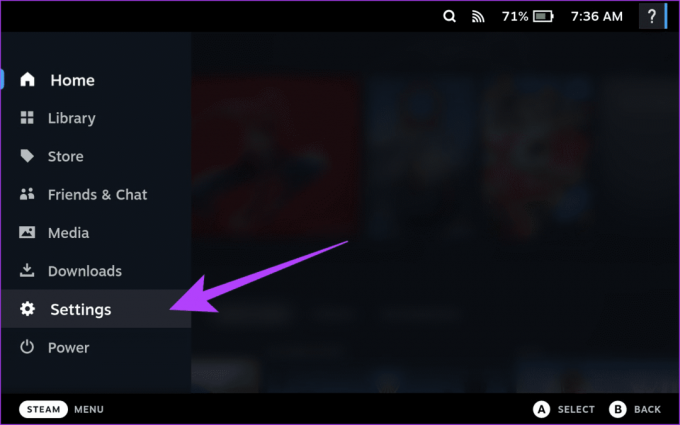
Krok 2: Teraz klepnite na možnosť Internet na bočnom paneli. Potom sa pripojte k sieti Wi-Fi podľa vášho výberu.

Krok 3: Ďalej vstúpte do režimu pracovnej plochy. Za týmto účelom stlačte tlačidlo Steam na konzole a vyberte možnosť Napájanie.
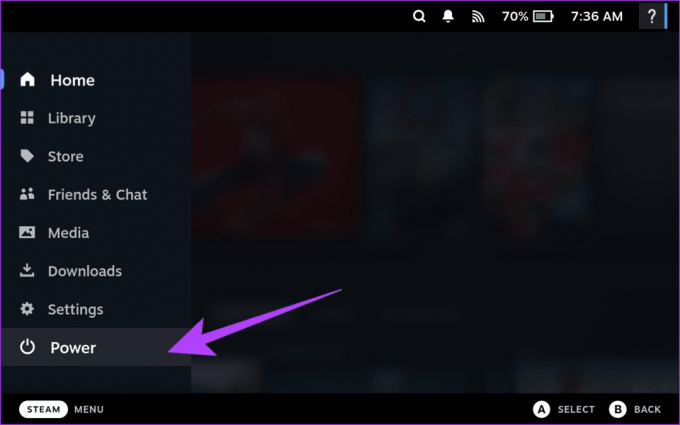
Krok 4: Z rozbaľovacieho zoznamu vyberte možnosť „Prepnúť na pracovnú plochu“.

Krok 5: Ďalej spustite webový prehliadač. Steam Deck má štandardne nainštalovaný prehliadač Mozilla Firefox. Pre prístup k nemu klepnite na ikonu Spúšťača aplikácií a prejdite na Internet > Webový prehliadač Firefox.
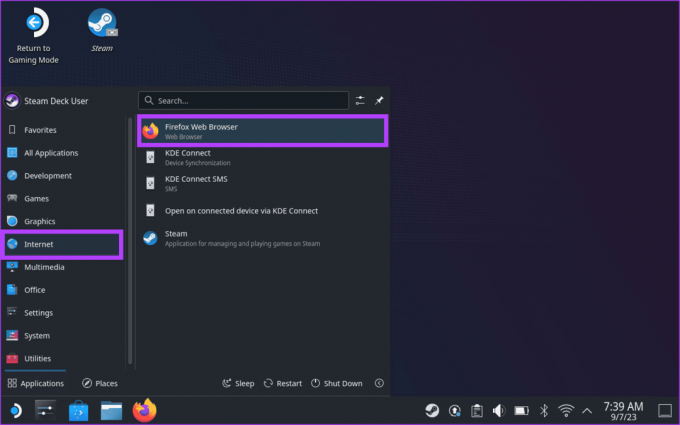
Krok 6: Teraz do panela s adresou zadajte adresu URL webovej stránky na streamovanie, ku ktorej chcete pristupovať.
Tip: Môžete pristupovať na akúkoľvek webovú stránku, ako je Netflix, Video Amazon Primealebo YouTube. V tejto príručke budeme používať Netflix.
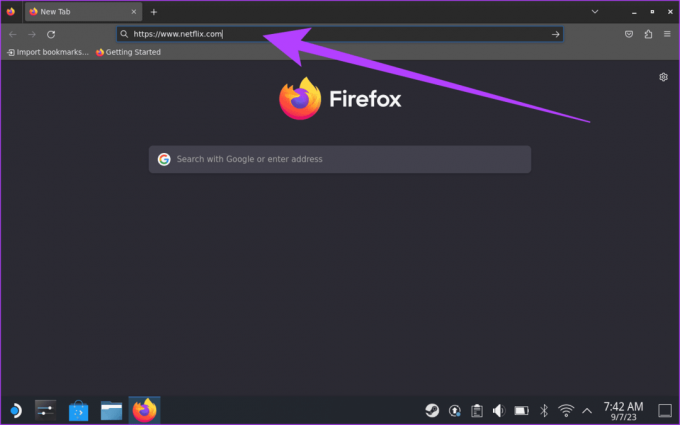
Krok 7: Po otvorení streamovacej webovej stránky sa prihláste pomocou poverení účtu. Prípadne sa môžete zaregistrovať na webe.

Krok 8: Po prihlásení do svojho účtu začnite pozerať filmy. Ak webová lokalita vyžaduje, aby ste povolili DRM, v hornej časti sa zobrazí upozornenie. Pokračujte jednoducho kliknutím na Povoliť DRM.

Krok 9: To je všetko. Teraz obnovte webovú stránku a vychutnajte si svoj film, televíznu reláciu alebo akékoľvek video na Steam Decku.

Ktoré streamovacie služby sú kompatibilné so službou Steam Deck
Keď už hovoríme o streamovacích webových stránkach, možno sa pýtate, ku ktorým streamovacím službám máte skutočne prístup na Steam Deck. Dobrou správou je, že Steam Deck v režime pracovnej plochy funguje ako bežná pracovná plocha. Výsledkom je, že máte prístup k akejkoľvek streamovacej službe prostredníctvom webového prehliadača, pokiaľ je podporovaná vo vašej lokalite. Niektoré z populárnych streamovacích služieb, ktoré Steam Deck podporuje, sú:
- Netflix
- Hulu
- Video Amazon Prime
- Disney+
- HBO Max
- YouTube
- Apple TV+
- Crunchyroll
- Funimácia
- Trhnutie
- Vimeo
Okrem toho, ak existuje webová stránka na hosťovanie videa, môžete k nej ľahko pristupovať pomocou webového prehliadača na palube Steam.
Sledujte offline filmy a videá na Steam Deck
Ak nemáte internetové pripojenie alebo uprednostňujete sledovanie filmov offline, môžete tiež sledovať filmy na Steam Deck, ktoré sú uložené v internom úložisku vášho zariadenia alebo na externom úložnom zariadení. Ak chcete sledovať offline filmy na Steam Deck, musíte si stiahnuť aplikáciu prehrávača médií.
Pre Steam Deck je k dispozícii niekoľko aplikácií na prehrávanie médií. Pre ilustráciu použijeme VLC media player.
Krok 1: Otvorte Spúšťač aplikácií a prejdite na Všetky aplikácie > Objaviť.

Krok 2: Kliknite na sekciu Hľadať v hornej časti. Zadajte názov prehrávača médií, ktorý chcete nainštalovať, a vyhľadajte ho. Použijeme VLC.

Krok 3: Vo výsledkoch vyhľadávania vyberte VLC media player. Pokračujte kliknutím na Inštalovať.
Prípadne, ak si prehliadate túto webovú stránku zo svojho Steam Decku, kliknite na tlačidlo nižšie a stiahnite si VLC priamo do Steam Decku.
Stiahnite si prehrávač médií VLC

Krok 4: Teraz, keď je VLC nainštalovaný na vašom Steam Deck, je čas preniesť médiá do konzoly. Môžete to urobiť stiahnutím videí zo služby cloudového úložiska.
Prípadne môžete dáta prenášať pomocou externého úložiska ako napr microSD kartu.

Krok 5: Po načítaní média spustite VLC. Ak to chcete urobiť, otvorte Spúšťač aplikácií a prejdite na Multimédiá > Prehrávač médií VLC.

Krok 6: V prehrávači médií VLC kliknite na možnosť Médiá na paneli s ponukami. Potom vyberte možnosť „Otvoriť súbor…“.

Krok 7: Teraz prejdite do priečinka obsahujúceho video súbor, ktorý chcete prehrať. Po dokončení ho zvýraznite a kliknite na Otvoriť.

A to je všetko. Váš offline video súbor sa teraz prehrá v prehrávači médií VLC.
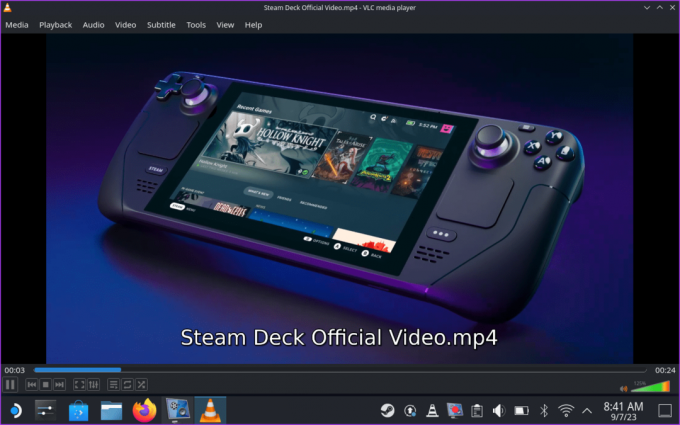
Okrem VLC existuje veľa prehrávačov médií pre Steam Deck. Okrem toho existujú správcovia médií, ktoré môžete použiť na usporiadanie a zobrazenie knižnice médií. Niektoré z najlepších prehrávačov médií pre Steam Deck sú nasledovné:
- Prehrávač médií VLC
- SMPlayer
- Prehrávač médií Haruna
- PlasmaTube
- MPV
- Kodi
- Plex
Okrem toho si môžete pozrieť prehrávače médií Elisa, Amberol a Vvave, ak uprednostňujete počúvanie hudobných súborov. Prípadne je Kasts skvelá aplikácia na počúvanie podcastov na Steam Deck.
Sledujte filmy na väčšom displeji so zariadením Steam Deck
Ak chcete sledovať filmy na väčšom displeji, pripojte Steam Deck k televízoru alebo monitoru. K tomu budete potrebovať a Kábel USB-C na HDMI. Prípadne môžete použiť a Steam Deck dok tiež. Po pripojení kábla vyberte možnosť výstupu displeja, ako chcete.

Po dokončení môžete prehrávať mediálny súbor na televízore, monitore alebo inom externom displeji pripojenom k Steam Deck.
Časté otázky o sledovaní filmov na Steam Deck
Áno, Kodi si môžete nainštalovať na svoj Steam Deck. Kodi je bezplatný prehrávač médií s otvoreným zdrojovým kódom, ktorý možno použiť na organizovanie a prehrávanie filmov, televíznych relácií, hudby a iných médií. Kodi si môžete nainštalovať na svoj Steam Deck z aplikácie Discover Store.
Netflix na Steam Deck je momentálne obmedzený na rozlíšenie 720p. Dôvodom sú obmedzenia DRM, ktoré má Netflix. Avšak vzhľadom na to, že Steam Deck má 800p displej, nemalo by to znamenať obrovský rozdiel v kvalite.
Áno, Steam Deck môžete použiť ako počítač. Beží na operačnom systéme založenom na Linuxe (Steam OS) a môže inštalovať rôzne aplikácie vrátane webových prehliadačov, kancelárskych balíkov a prehrávačov médií. Nie je však taký výkonný ako tradičné PC a nemusí byť vhodný pre všetky úlohy.
Kým Steam Deck je dodávaný s predinštalovaným Firefoxom, môžete si nainštalovať prehliadač Google Chrome. Vyhľadajte to isté v aplikácii Discovery Store a stiahnite si ho do svojho Steam Deck.
Použite Steam Deck na zábavu
Steam Deck nie je len herné zariadenie; je to všestranný zábavný spoločník, ktorý vám umožní vychutnať si vaše obľúbené filmy a videá, nech ste kdekoľvek. Či už streamujete online filmy alebo sledujete offline videá, Steam Deck má funkcie a flexibilitu, aby vyhovoval vašim potrebám v oblasti zábavy. Dúfame, že vám táto príručka pomohla využiť Steam Deck na plný potenciál zábavy.



